
时间:2021-03-29 21:17:13 来源:www.win10xitong.com 作者:win10
我们在使用win10系统的时候,不少用户都遇到了win10国内ip地址查看解决方法,因为这个问题还是比较少见的,所以很多网友都不知道该如何解决,要是没有人可以来帮你处理win10国内ip地址查看解决方法问题,其实可以效仿小编的这个流程进行如下操作:1、点击桌面右下角的小通知,打开进入"网络"。2、随后选择"网络和Internet设置"进入设置界面就可以解决了,小编下面给大家带来更详细的win10国内ip地址查看解决方法的详尽处理要领。
如何查看win10的国内ip地址:
1.点击桌面右下角的小通知,打开‘网络’。
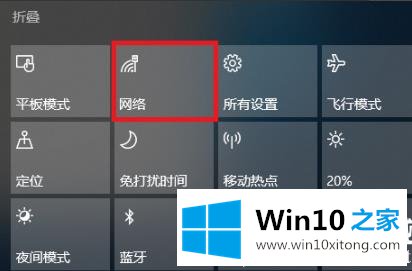
2.然后选择“网络和互联网设置”进入设置界面。
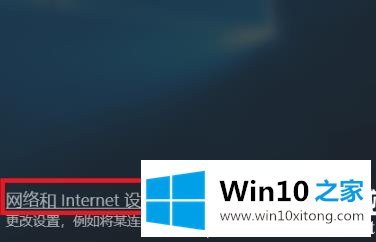
3.单击左侧任务栏中的以太网,然后单击右侧的“更改适配器选项”。
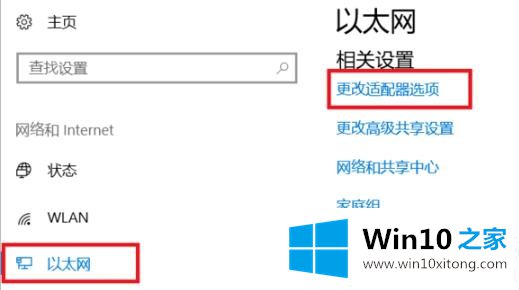
4.您可以查看无线局域网的连接状态,并选择“以太网”。
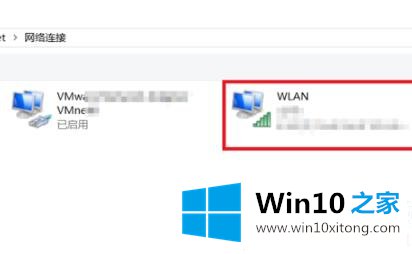
5.双击无线局域网进入详细信息界面,点击中间的“详细信息”。
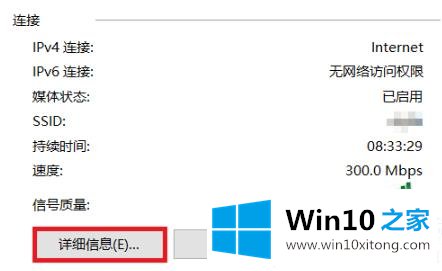
6.最后,您可以看到详细的“ipv4地址”和“ipv6地址”。
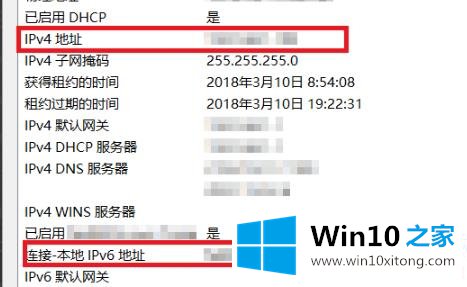
以上是win10 Home带来的win10国内ip地址检查方法。方法很简单。就按照步骤来。如果你想知道更多的问题,请收集win10主页。欢迎查看。
有关win10国内ip地址查看解决方法怎么解决的方法就是以上全部的内容了,如果你有更好更快的解决方法,那可以给本站留言,小编也一起来共同学习。